


文書原稿に適した設定でスキャンできます。

2枚以上の小さいサイズの原稿を、一度にまとめてスキャンすることもできます。詳しくは、オンラインマニュアルのホームからお使いの機種の「複数の原稿を一度にスキャンする」を参照してください。
原稿台またはADF(自動原稿給紙装置)に原稿をセット

原稿のセットのしかたについては、オンラインマニュアルのホームからお使いの機種の「原稿のセットのしかた(パソコンからスキャンする場合)」をご覧ください。
My Image Gardenを起動
[スキャン]をクリック
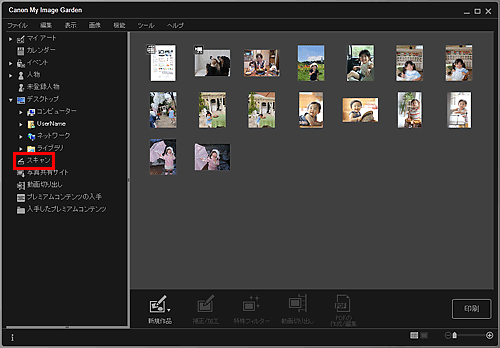
[スキャン]ビューに切り替わります。
[文書]をクリック
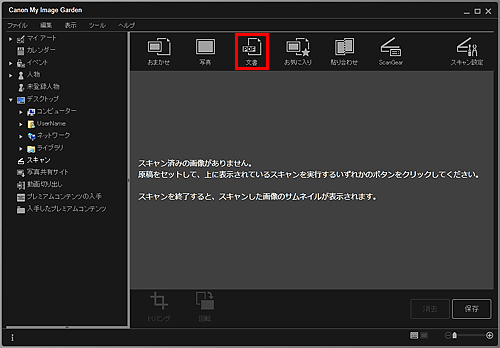
スキャンが開始されます。

スキャンを中止したいときは、[キャンセル]をクリックします。
スキャンが完了すると画像がサムネイル表示されます。
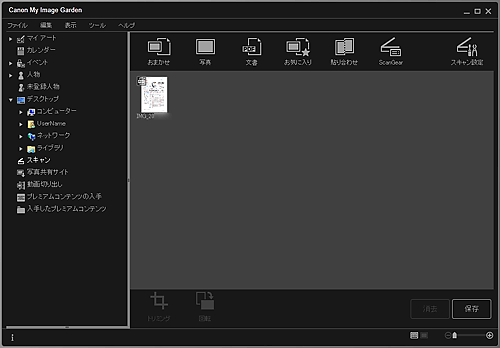

スキャンした画像を保存したいときは、[保存]をクリックしてください。
スキャン画像の保存場所は、[ツール]メニューから[環境設定...]を選んで表示される[環境設定]ダイアログボックスの[詳細設定]シートで設定できます。詳しい設定方法については、「[詳細設定]シート」をご覧ください。

スキャンした画像を印刷することもできます。サムネイルを右クリックして表示されるメニューから[印刷...]を選ぶと、印刷設定ダイアログボックスが表示されます。使用するプリンターや用紙を選び、[印刷]をクリックしてください。
ページの先頭へ |